在 Windows 11 中执行系统还原的步骤

如果您的设备出现错误或崩溃,请按照 Windows 11 中系统还原的步骤,将您的设备恢复到先前版本。
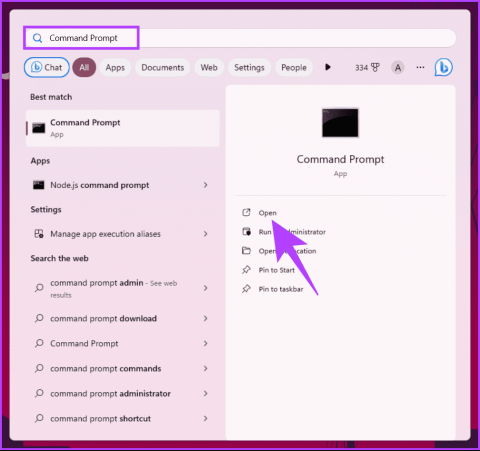
Windows 命令提示字元 (CMD) 是一個功能強大的工具,用於在電腦上執行命令和執行各種任務。它的基本功能之一是從命令列建立資料夾和檔案。在本文中,我們將探討如何使用 Windows 命令提示字元建立資料夾或檔案。但是,讓我們先了解為什麼您可能希望使用 CMD 來實現此目的。
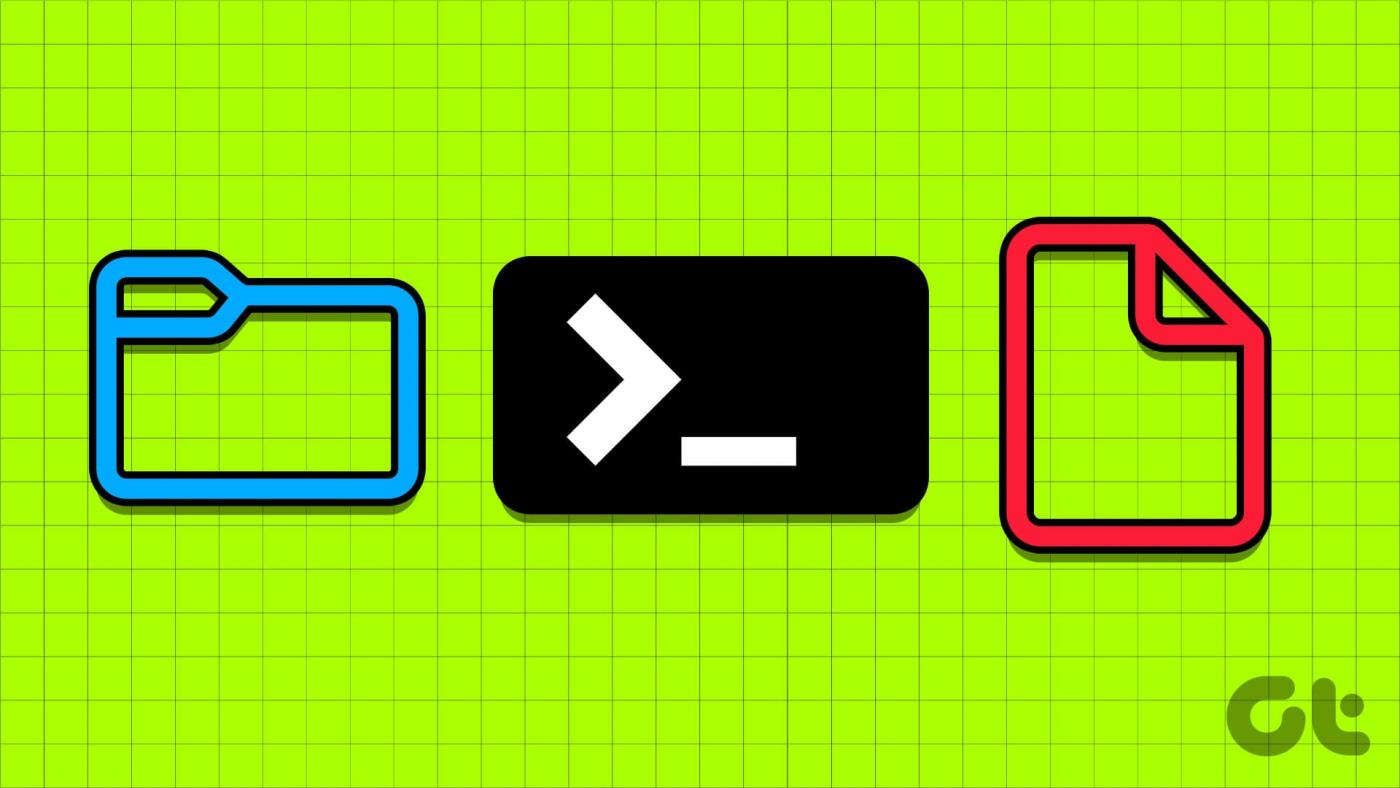
使用命令提示字元建立資料夾或檔案可能具有多種優勢。最常見的原因之一是透過命令列介面遠端管理電腦或伺服器,並快速建立資料夾或文件,而無需透過圖形介面導航。
現在我們知道使用 CMD 建立資料夾和檔案的好處,讓我們繼續閱讀本文,以了解如何使用命令列命令有效地完成此操作。
在 Windows 中使用 CMD 建立資料夾聽起來可能很棘手,但事實並非如此。這些步驟非常簡單且容易執行。我們根據您是建立單一資料夾還是多個資料夾來分隔這些步驟。
讓我們從新資料夾的命令列開始。
步驟 1:按下鍵盤上的 Windows 鍵,鍵入 Command Prompt,然後按一下「開啟」。
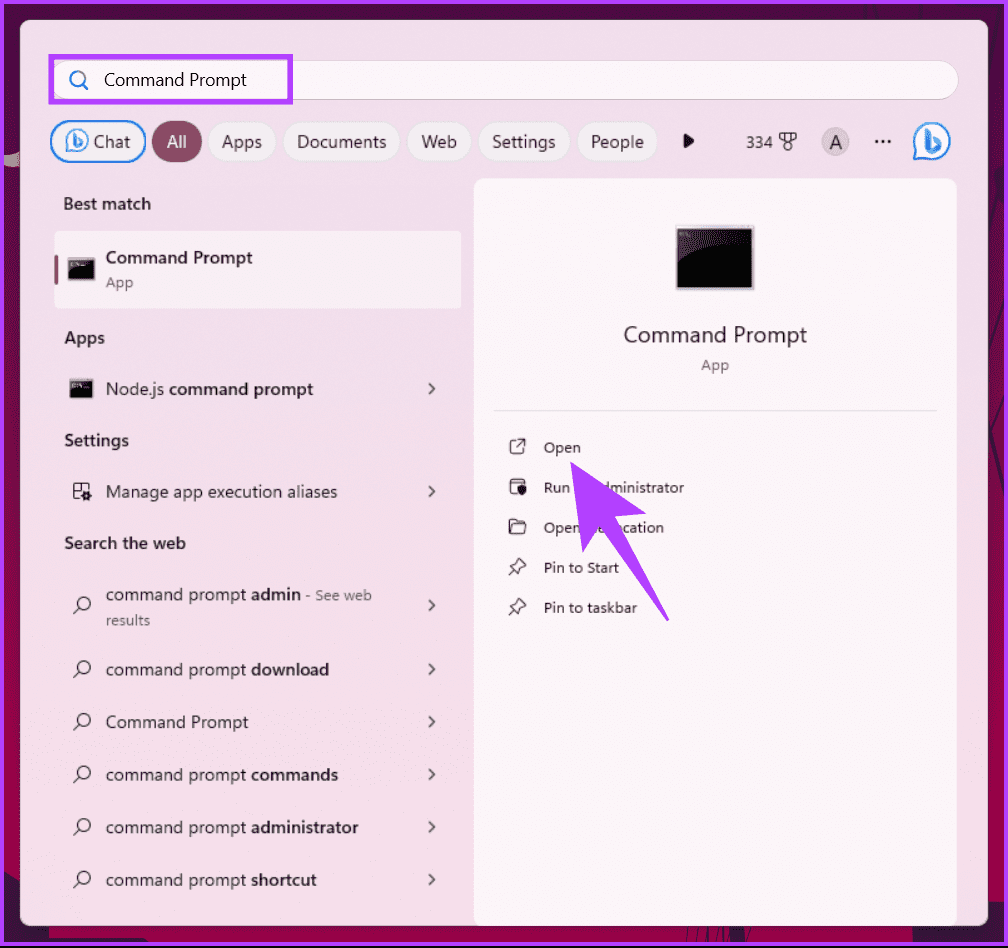
步驟 2: 現在,是時候選擇要建立新資料夾的目標位置了。鍵入以下命令並按 Enter 鍵。
注意:輸入您指定的目標路徑來取代下面的 YourDirectoryPath。例如,如果要在桌面上建立資料夾, 請鍵入 cd Desktop 並按 Enter。
cd 你的目錄路徑
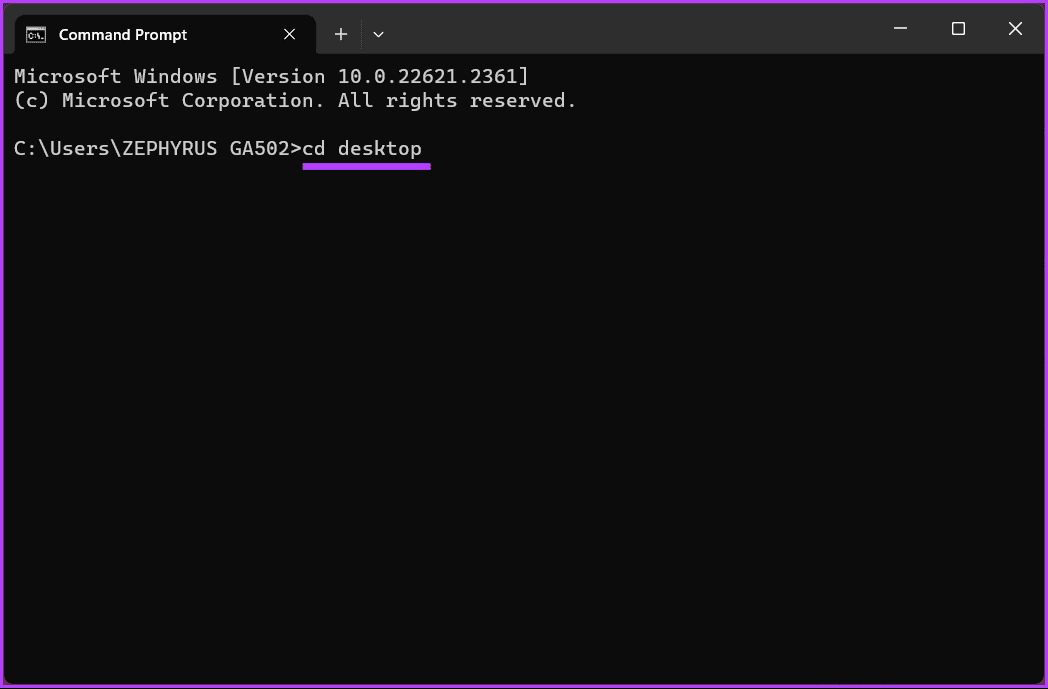
如果您改變主意並希望更改目錄,請鍵入帶有冒號 (:) 符號的磁碟機名稱(例如 - D:),然後按 Enter 鍵。
步驟 3:到達所需目的地後,輸入以下指令並按 Enter 鍵。
注意:將 NameofYourDirectory 替換為資料夾名稱(例如 - 遊戲或個人檔案或電影等)
mkdir 您的目錄名稱
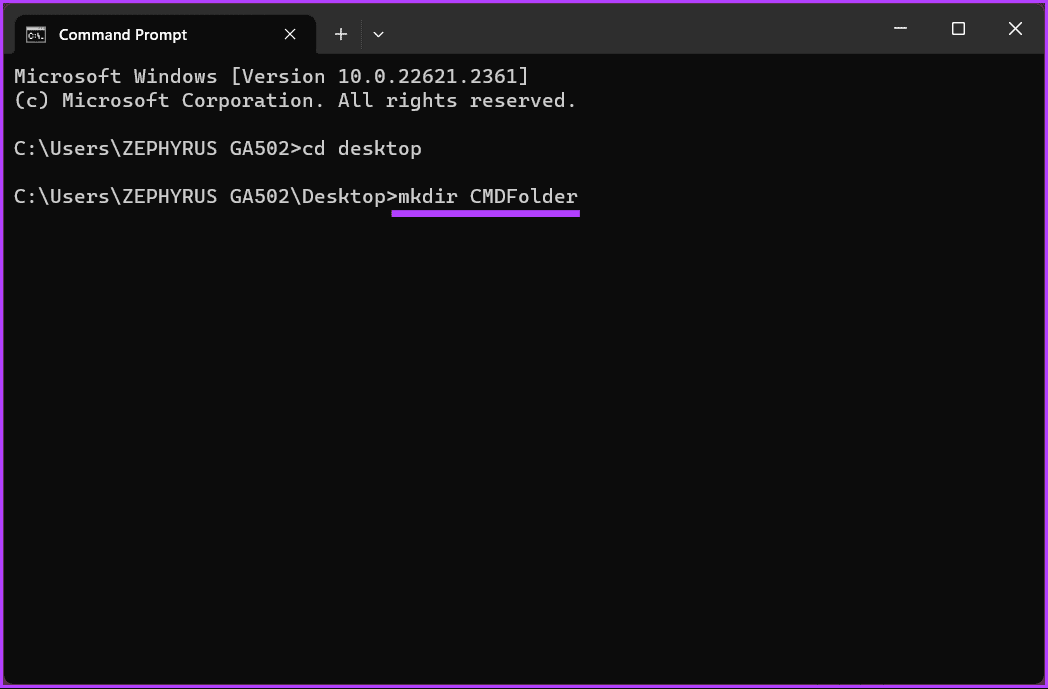
就是這樣。您已使用命令提示字元在 Windows 電腦上成功建立了單一資料夾。如果您想要建立多個資料夾或子資料夾,請繼續閱讀。
我們將示範如何同時建立三個資料夾。但是,您可以根據需要建立任意數量的資料夾,前提是資料夾名稱不同。
步驟 1:按下鍵盤上的 Windows 鍵,鍵入 Command Prompt,然後按一下「開啟」。
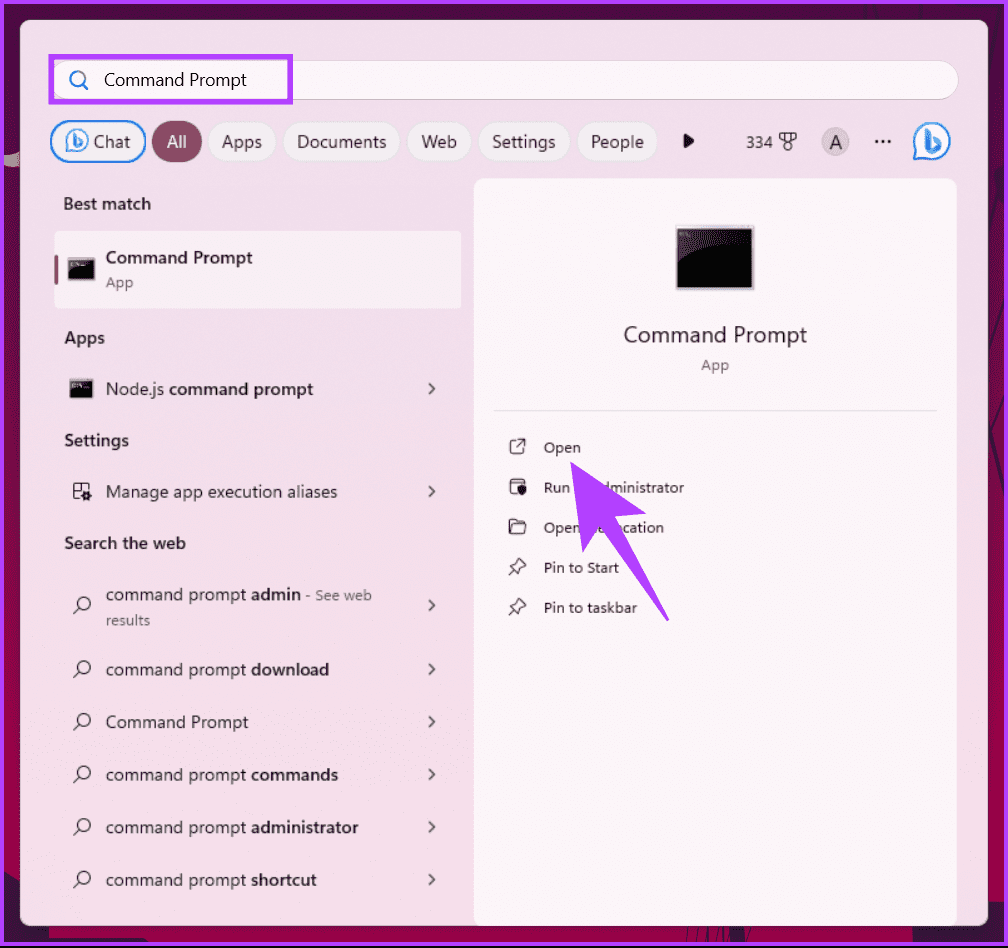
步驟 2: 現在,是時候選擇要建立新資料夾的目標位置了。鍵入以下命令並按 Enter 鍵。
注意:輸入您指定的目標路徑來取代下面的 YourDirectoryPath。例如,如果要在桌面上建立資料夾, 請鍵入 cd Desktop 並按 Enter。
cd 你的目錄路徑
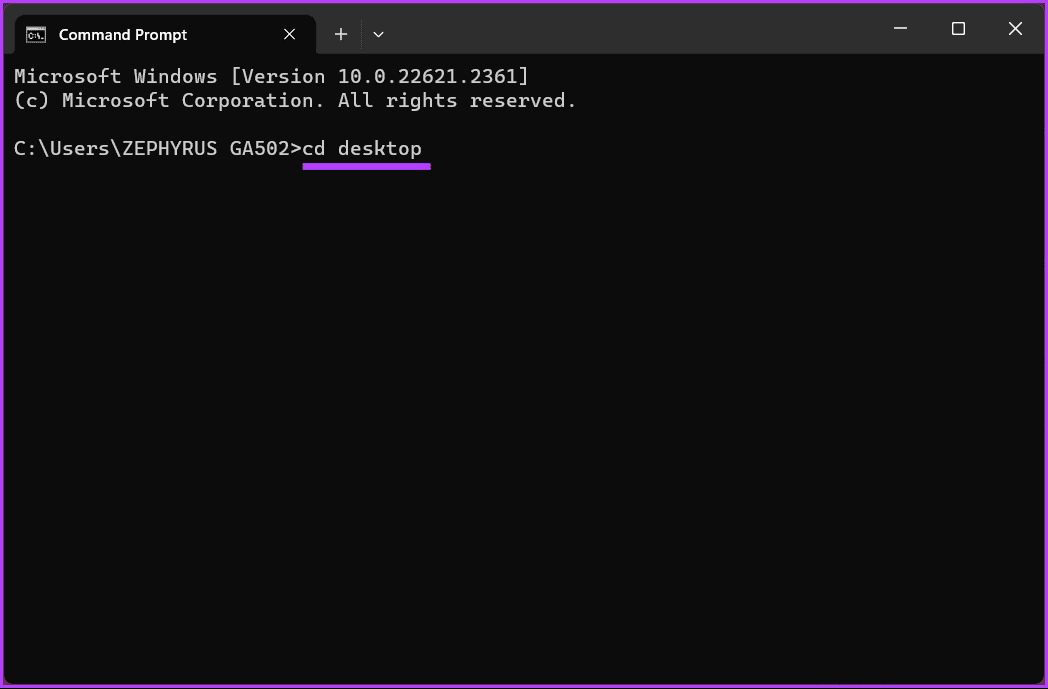
如果您改變主意並希望更改目錄,請鍵入帶有冒號 (:) 符號的磁碟機名稱(例如 - D:),然後按 Enter 鍵。
步驟 3:到達所需目的地後,輸入以下指令並按 Enter 鍵。
注意:將 NameofYourDirectory 替換為資料夾的名稱。例如,它可以是遊戲、文件和電影。確保資料夾(目錄)名稱之間保持間隔。
mkdir 您的目錄名稱1 您的目錄名稱2 您的目錄名稱3
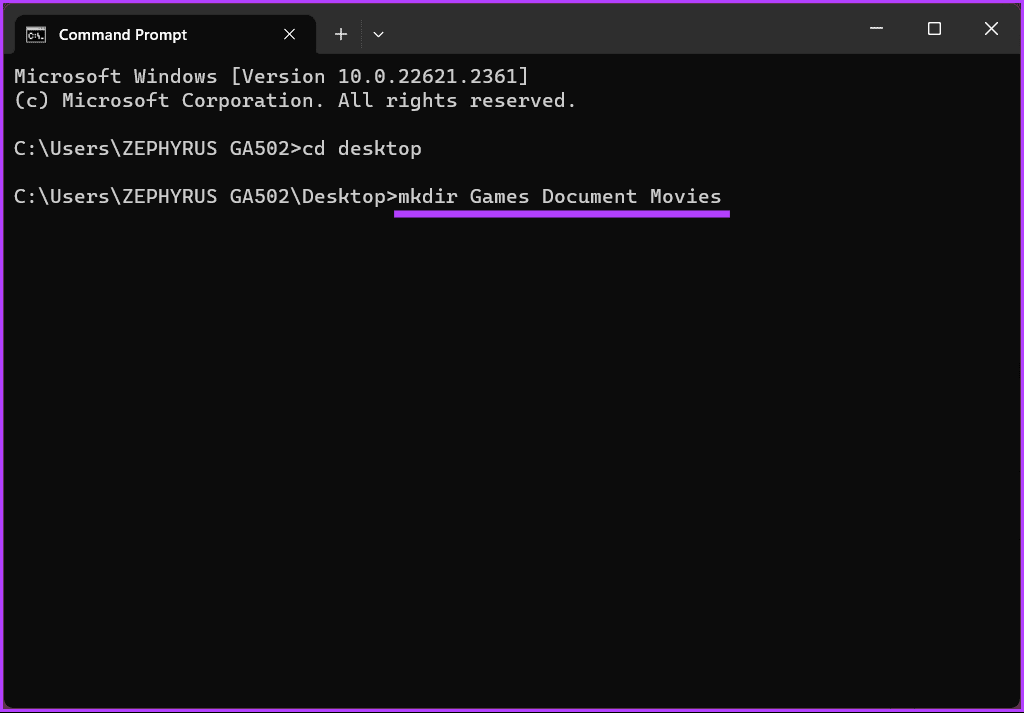
就這樣吧。您已使用 Windows 命令提示字元成功建立了資料夾。如果您想使用 CMD 建立子目錄,請繼續執行下列步驟。
步驟 4:您知道您建立的資料夾的名稱。首先,您必須選擇要在其中包含子資料夾的資料夾,鍵入下列命令,然後按 Enter 鍵。
cd 您的目錄名稱
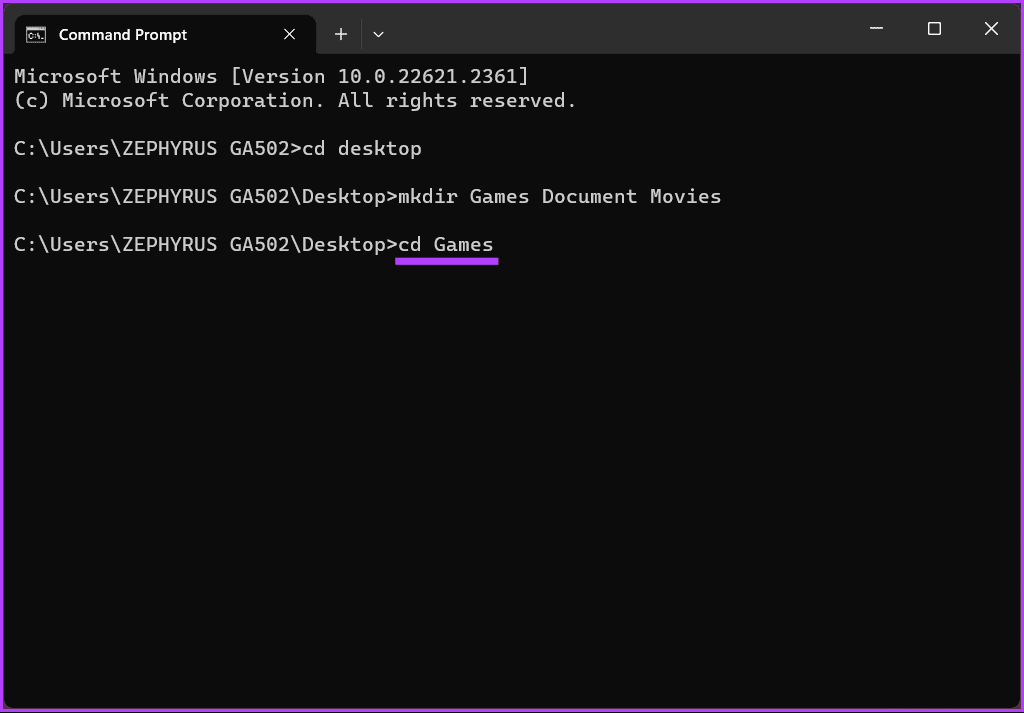
步驟5:在要建立子資料夾的目錄中,鍵入以下命令並按Enter鍵。
注意: 一個資料夾中可以有多個子資料夾。但是,請務必在資料夾名稱(目錄)之間留有空格。
md 子目錄名稱 1 子目錄名稱 2 子目錄名稱 3
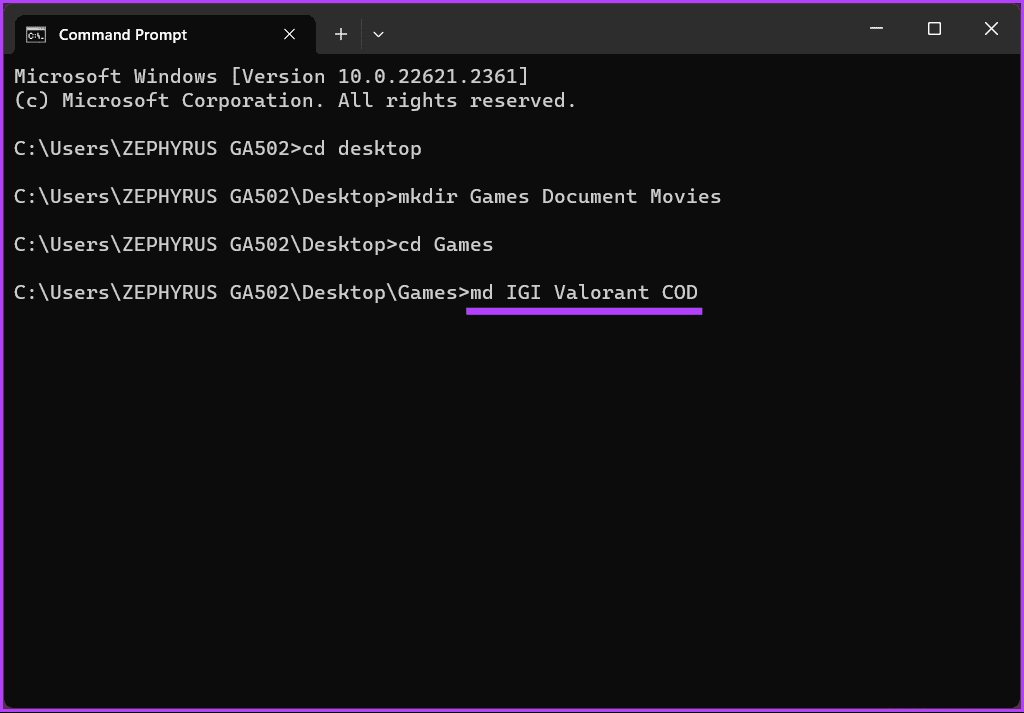
你有它。子資料夾將在您想要的資料夾下建立。您可以重複上述步驟在多個資料夾中建立多個子資料夾。
如果您想進一步了解並在 cmd 中建立文件,請繼續閱讀。
就像使用命令提示字元建立資料夾一樣,在 CMD 中建立檔案也沒有什麼不同,前提是您了解尋找和定位目標目錄的基礎知識並明確命名檔案。
讓我們先使用 Windows 命令提示字元建立一個空檔案。
步驟 1:按下鍵盤上的 Windows 鍵,鍵入 Command Prompt,然後按一下「開啟」。
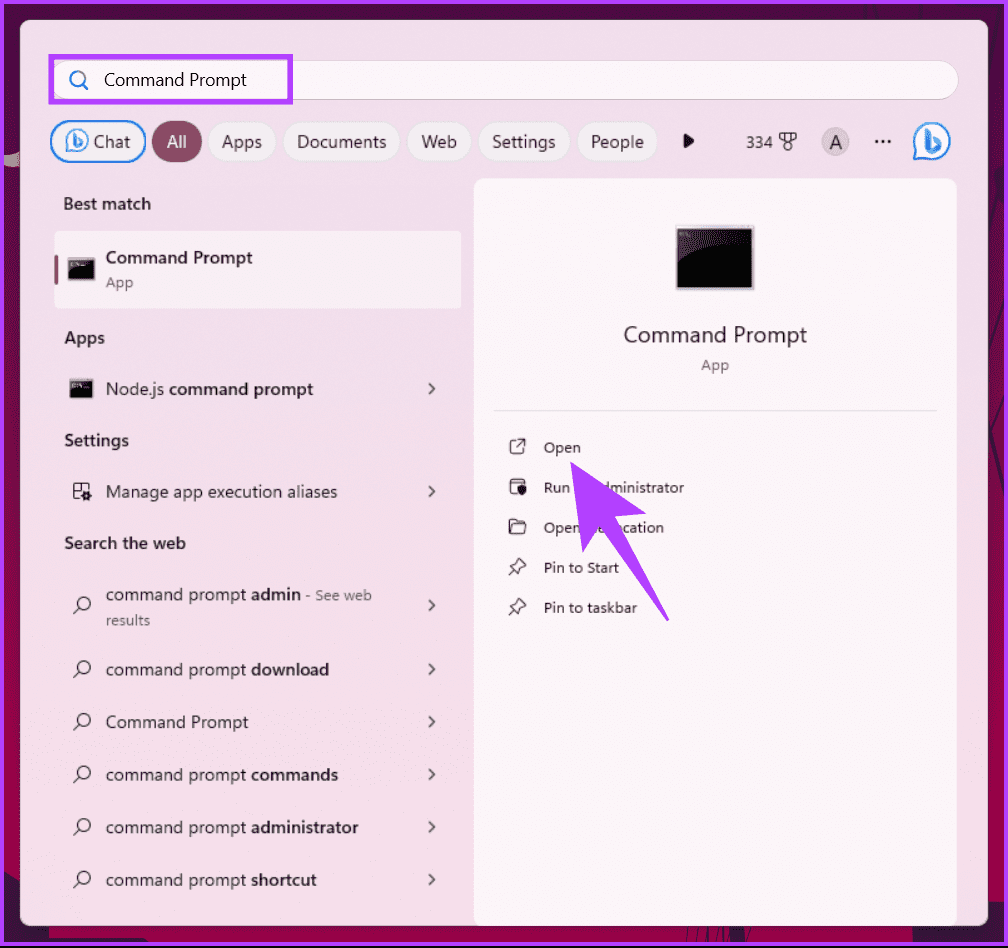
步驟 2: 現在,是時候選擇要建立新資料夾的目標位置了。鍵入以下命令並按 Enter 鍵。
注意:輸入您指定的目標路徑來取代下面的 YourDirectoryPath。例如,如果要在桌面上建立資料夾, 請鍵入 cd Desktop 並按 Enter。
cd 你的目錄路徑
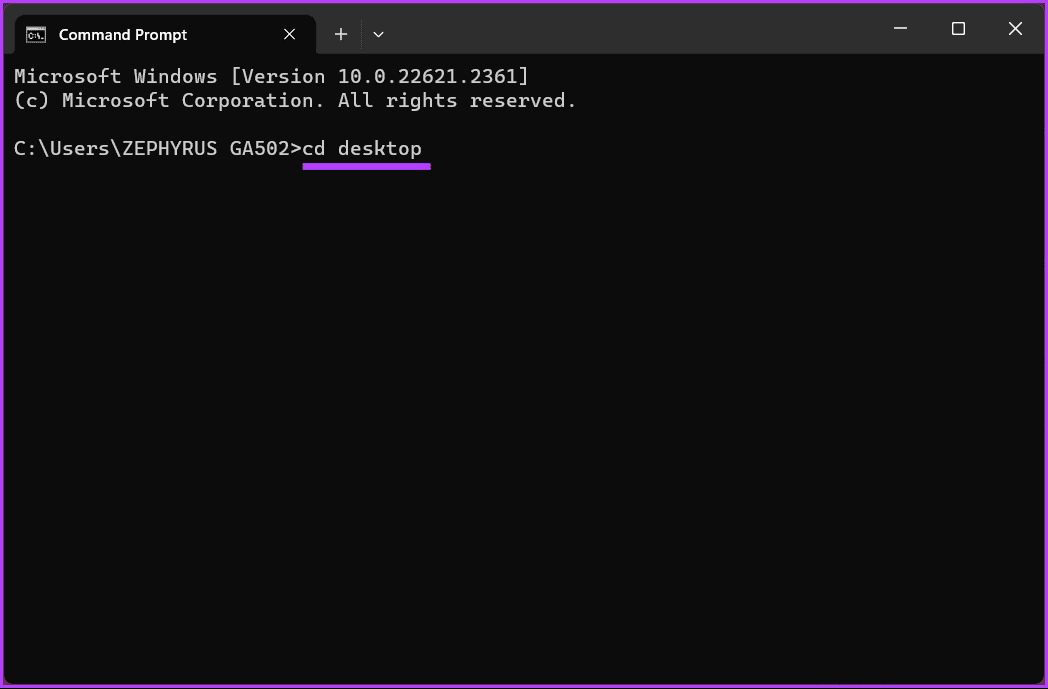
步驟 3:現在您已位於目標目錄中,輸入以下命令並按 Enter 鍵。
注意:將檔案名稱替換為您想要的名稱,並且「.FileExtensions」應設定為檔案副檔名,例如.txt、.docx等。
輸入 nul > 檔名.FileExtensions
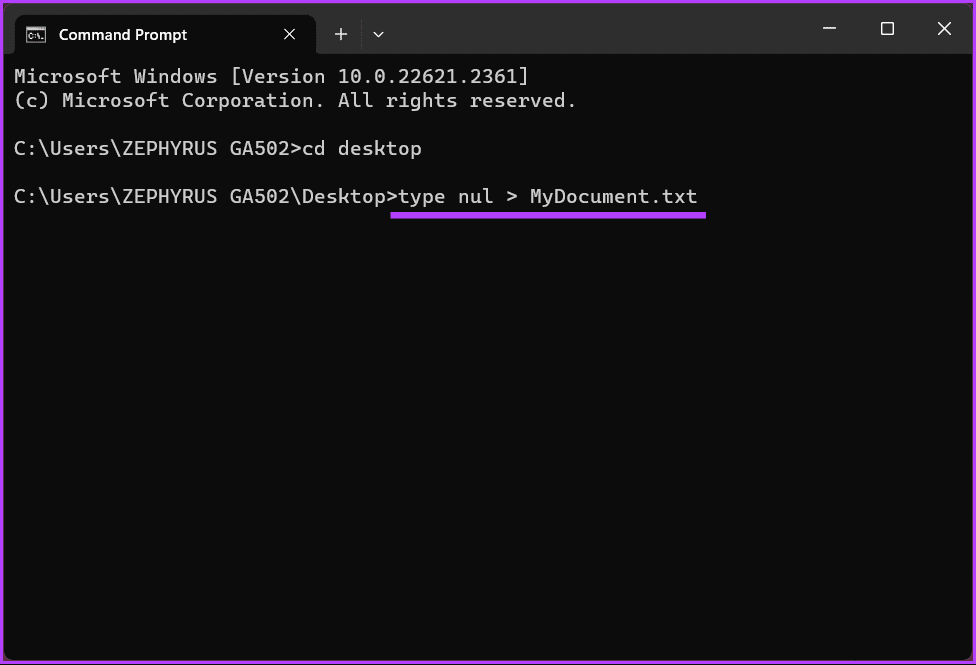
就是這樣。將建立一個帶有設定副檔名的空文件,供您稍後檢查和處理。如果您想使用 cmd 建立包含某些文字的文件,請繼續閱讀。
另請閱讀:從 Windows 工作管理員以管理員身份啟動命令提示符
步驟 1:按下鍵盤上的 Windows 鍵,鍵入 Command Prompt,然後按一下「開啟」。
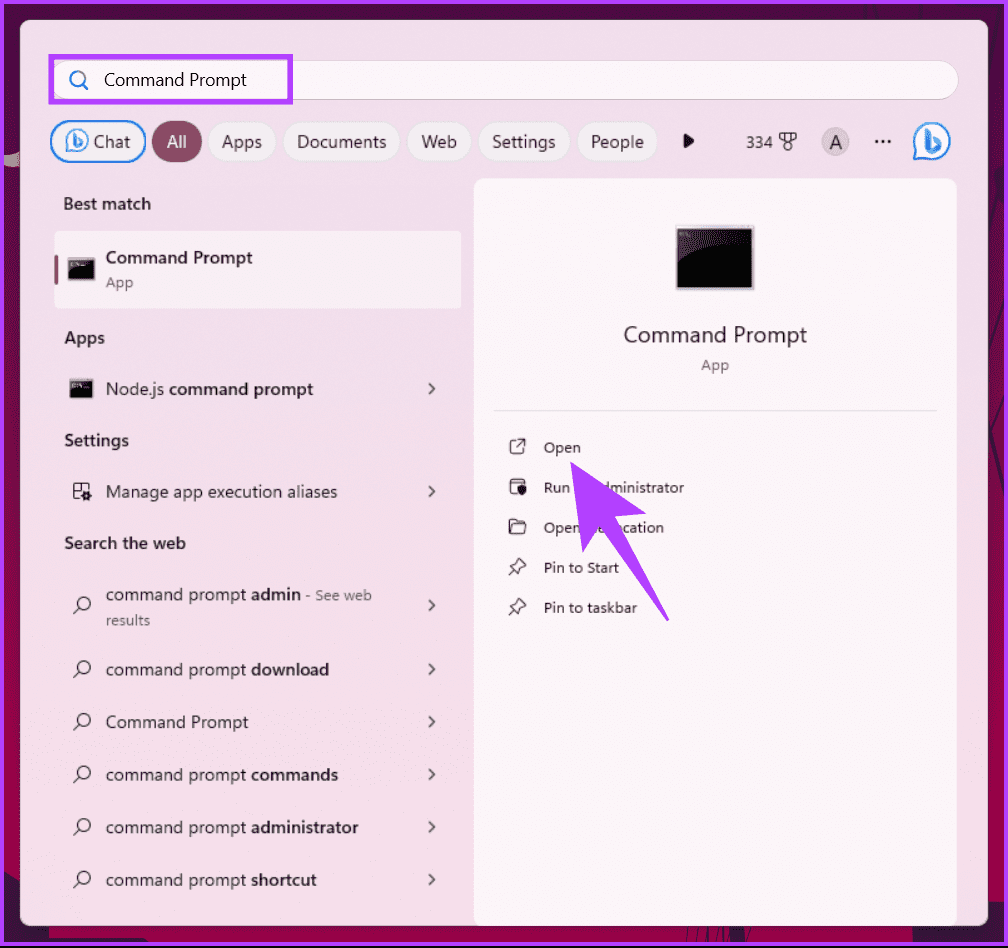
步驟 2: 現在,是時候選擇要建立新資料夾的目標位置了。鍵入以下命令並按 Enter 鍵。
注意:輸入您指定的目標路徑來取代下面的 YourDirectoryPath。例如,如果要在桌面上建立資料夾, 請鍵入 cd Desktop 並按 Enter。
cd 你的目錄路徑
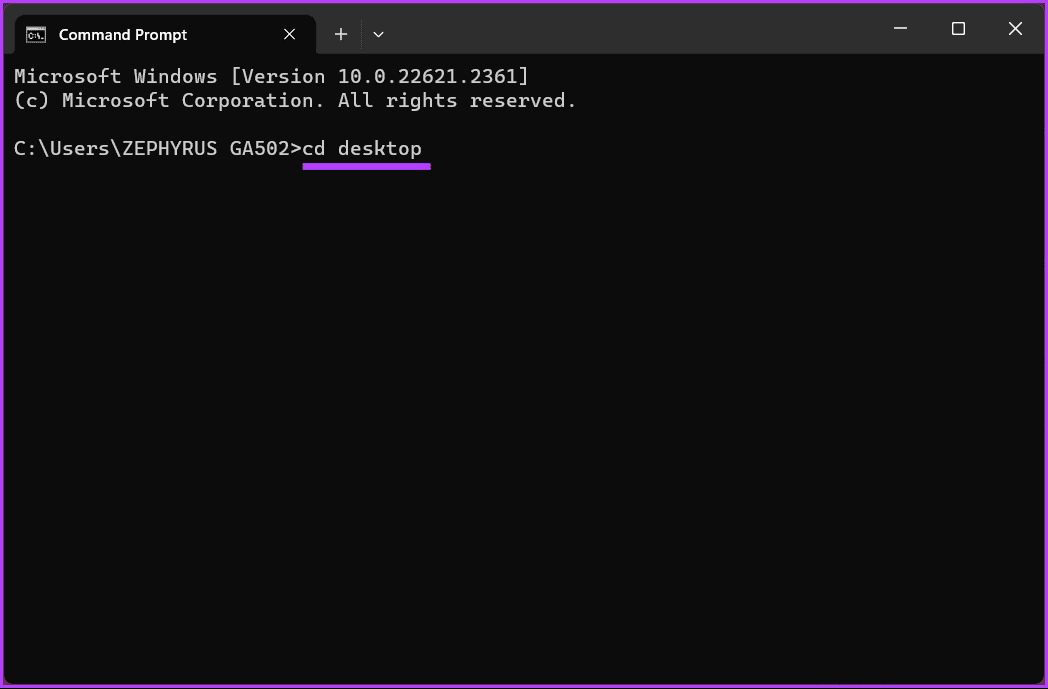
步驟 3:現在,在目標目錄中,鍵入以下命令並按 Enter 鍵。
注意:將檔案名稱替換為您想要的名稱,並且「.FileExtensions」應設定為檔案副檔名,例如.txt、.docx等。
複製 con 檔案名稱.FileExtensions
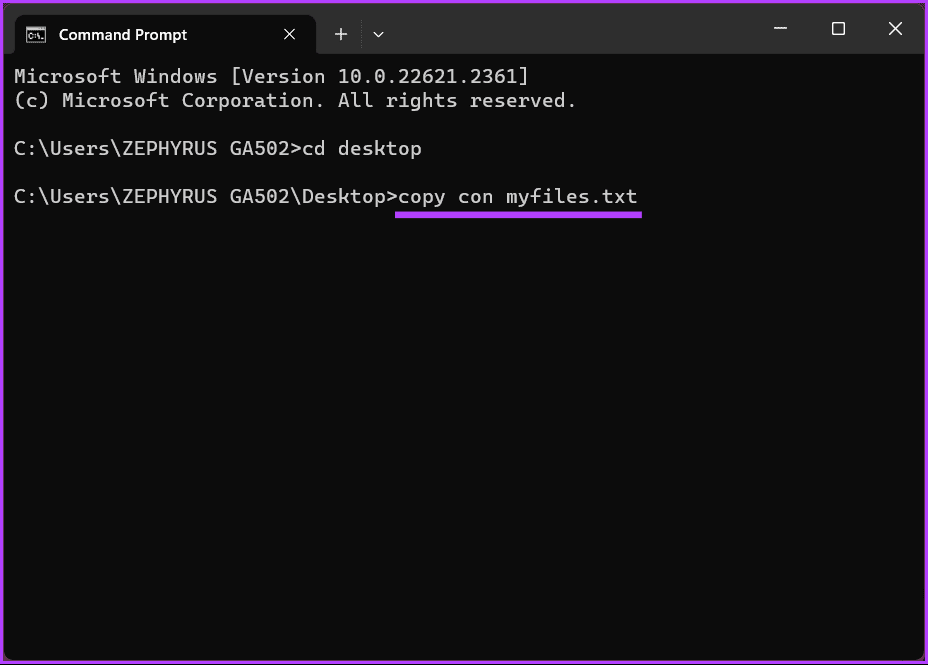
步驟 4:鍵入要放入文件中的文字。如果要輸入多行,請使用 Enter 鍵。
範例:這是一個測試文章,用於測試該方法並使用命令提示字元建立包含內容的檔案。

步驟 5:將文字新增至檔案後,按鍵盤上的「Ctrl + Z」並按 Enter 鍵。
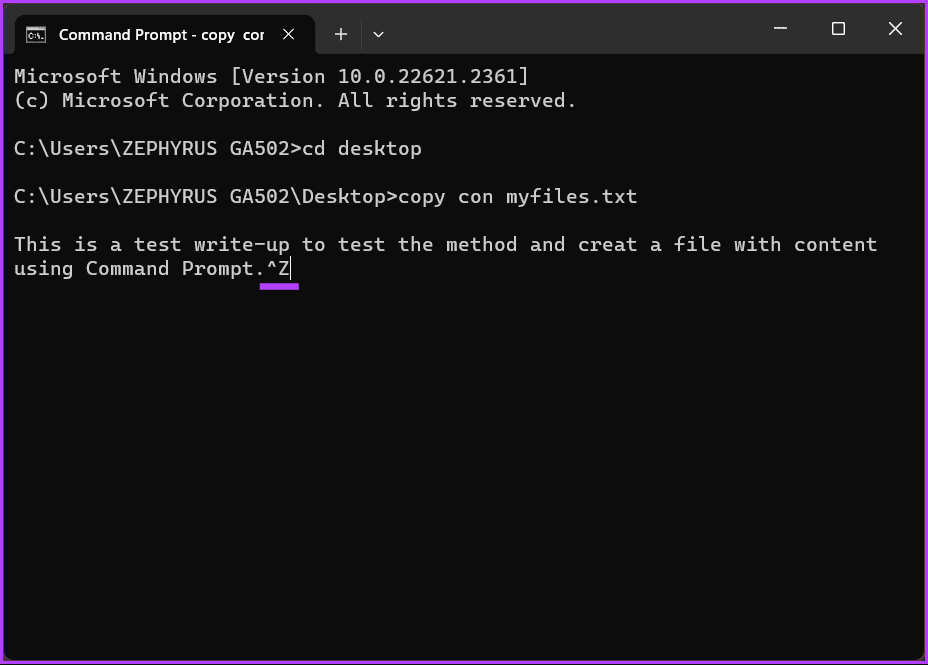
這樣,將使用輸入的詳細資訊建立一個新文件,您可以透過文件資源管理器存取該文件並根據需要進一步編輯。如果您因為某些原因無法執行該命令,請聯絡Microsoft 支援並解決問題。
如果本文中有任何遺漏的內容,請參閱下面的常見問題部分。
1. 如何使用命令提示字元刪除資料夾?
若要刪除資料夾及其內容,請使用“rmdir”(刪除目錄)指令,後面接著資料夾路徑。例如: rmdir /s /q C:\Users\YourUsername\Desktop\OldFolder
2. “rmdir”和“rd”指令有什麼不同?
“rmdir”和“rd”都用於刪除目錄。 「Rmdir」是完整指令,而「rd」是它的簡寫版本。您可以互換使用任一指令。
3. 我可以使用命令提示字元恢復意外刪除的資料夾嗎?
使用命令提示字元刪除資料夾後,它通常會轉到回收站,您可以在其中恢復它。如果您清空了回收站,則可能需要資料復原軟體來嘗試復原。
現在您知道如何使用 Windows 命令提示字元建立資料夾或文件,您可以快速自動執行任務、管理遠端系統、建立檔案或提高命令列熟練度。您可能還想透過命令提示字元在 Windows 中快速安裝應用程式。
如果您的设备出现错误或崩溃,请按照 Windows 11 中系统还原的步骤,将您的设备恢复到先前版本。
如果你在寻找最佳的Microsoft Office替代品,这里有六个优秀的解决方案供你参考。
本教程向您展示如何创建一个 Windows 桌面快捷方式图标,该图标打开一个命令提示符到特定文件夹位置。
在Microsoft Windows中右键单击应用程序图标时,“以不同用户身份运行”选项缺失?您可以使用这些方法来启用它。
不想让其他人在您离开时访问您的计算机?尝试这些有效的锁定Windows 11屏幕的方法。
如果您的计算机在安装最近的Windows更新后出现问题,请了解几种修复损坏的Windows更新的方法。
你是否在尝试找出如何在Windows 11中将视频设置为屏幕保护程序。我们揭示了如何使用一种适用于多种视频文件格式的免费软件来实现。
您在 Windows 11 中的旁白功能烦吗?了解如何通过多种简单方法禁用旁白声音。
想要在 Windows 11 PC 上禁用删除确认对话框吗?请阅读本文,了解各种方法。
维护多个电子邮件收件箱可能很痛苦,特别是当您有重要邮件同时到达时。本文将介绍如何在PC和Apple Mac设备上将Microsoft Outlook与Gmail同步的简单步骤。







